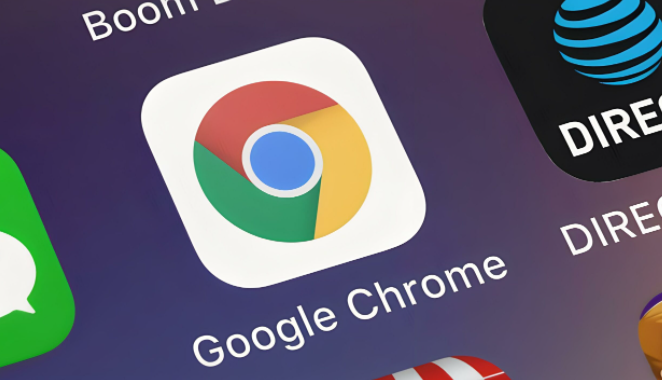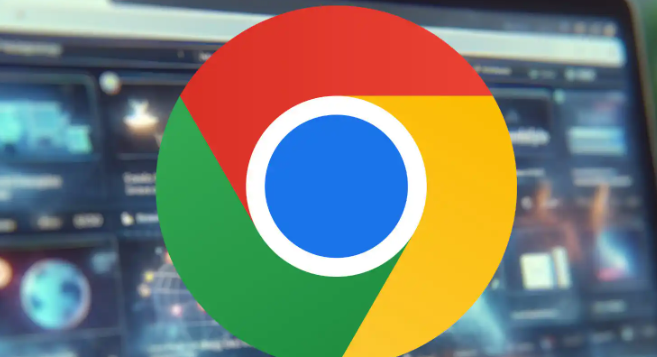安装专业注释工具实现标注功能。访问Chrome应用商店搜索“Hypothesis”或“Kami Extension”,点击对应插件的添加按钮完成安装。这两个工具均支持对PDF文档进行文字高亮、添加批注及多人协作编辑操作。安装完成后按提示重启浏览器使插件生效。
加载本地PDF文件开始编辑。将需要注释的PDF文档拖拽到浏览器标签页中打开,或者通过右键菜单选择用谷歌浏览器打开该文件。等待页面完全加载后,页面边缘会出现插件提供的工具栏面板。
使用高亮工具标记重点内容。点击工具栏上的荧光笔图标,鼠标移至文本区域会变成可绘制状态。按住左键拖动选择要突出显示的文字段落,松开后自动填充半透明颜色标识重要信息。不同颜色代表不同级别的备注优先级。
添加文字批注记录想法。选择对话框图标输入具体见解,弹出的文本框支持自由录入多行注释内容。输入完成后点击其他地方即可固定当前备注位置,再次点击已存在的批注还能修改其内容或删除整个条目。
绘制图形辅助说明结构关系。利用形状工具在文档空白处画出箭头、方框等示意图形元素。这些手绘元素可以帮助梳理逻辑框架,配合颜色区分不同类型的图示标记更直观表达复杂概念。
导出带注释的版本保存成果。完成所有标注操作后,点击插件菜单中的导出选项,可选择将包含批注的PDF另存为新文件。导出时保持原始文档格式不变,所有新增的注释层都会完整保留下来供后续查阅使用。
通过上述步骤逐步操作,用户能够有效掌握谷歌浏览器PDF文件注释功能的使用方法。每次修改设置后建议立即测试效果,确保新的配置能够按预期工作。遇到复杂情况可考虑联系技术支持人员协助处理。